Windows 資料一覧
Windows 10をVirtualBoxにインストールする手順
2015/10/17更新
対応バージョン: 10 Home
Windows 10 HomeをUbuntu 15.04上のVirtualBox(5.0.0 r101573)にインストールする手順を示す。
準備するもの
Windows 10 Home製品パッケージ
プロダクトキーを使用するのみでインストールメディア(USB)は使用しない。

Windows 10のISOイメージ
Microsoftが無償配布しているISO形式のディスクイメージをダウンロードし、VirtualBoxのインストールメディアとして使用する。サイズが3.9GBあるので時間に余裕をもってダウンロードしておく。
Windows 10のディスクイメージ(ISOファイル)のダウンロード
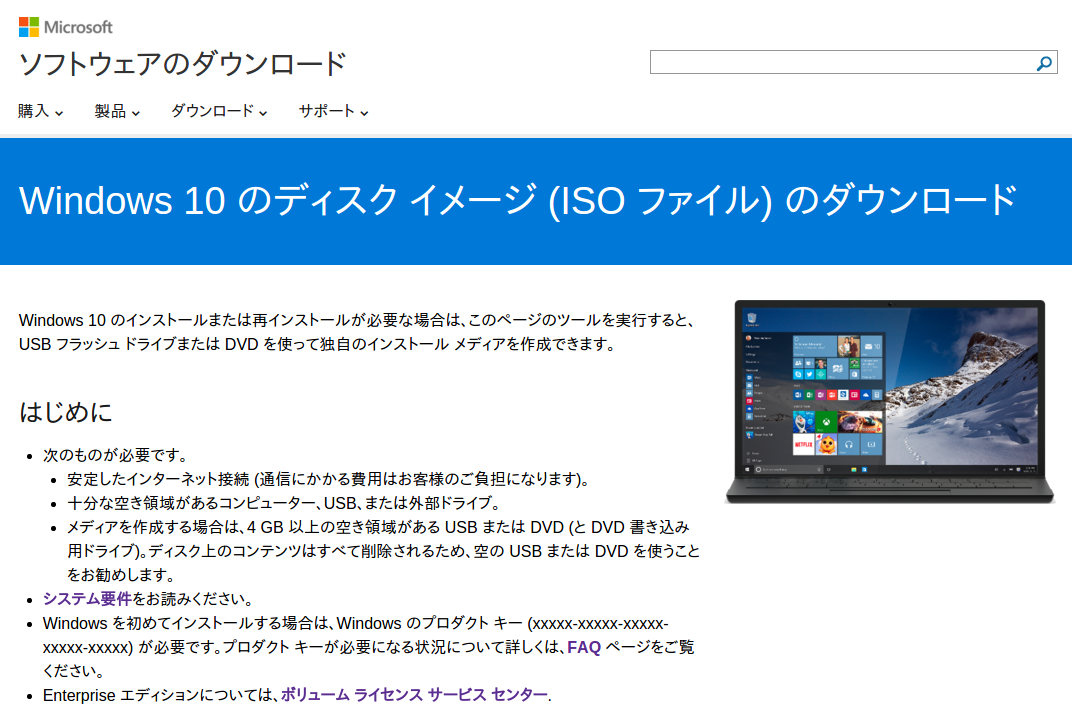
インストール
プロダクトキーとISOファイルの用意ができたらVirtualBoxを起動してインストールしていく。基本的に通常のゲストOSのインストールと変わらない。
ここではメモリと仮想ハードディスクのサイズ以外はデフォルトのままとする。
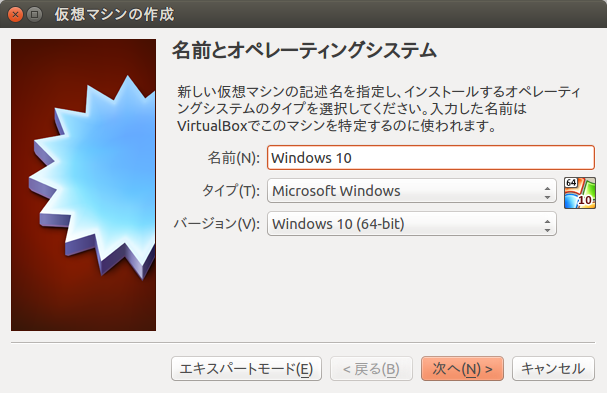
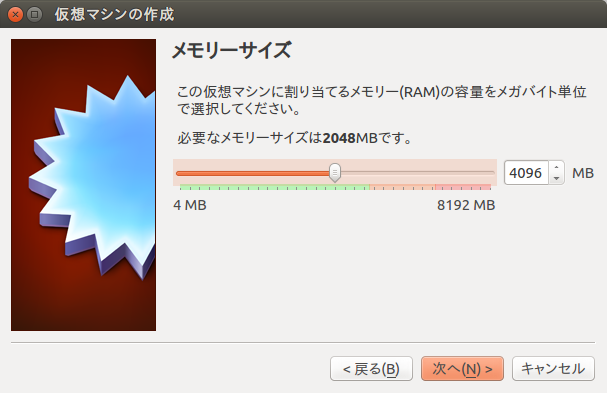
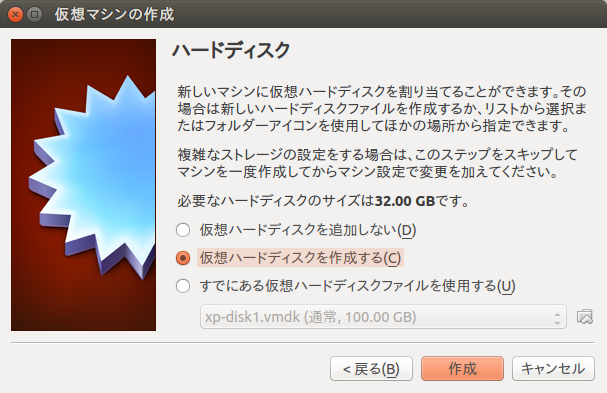
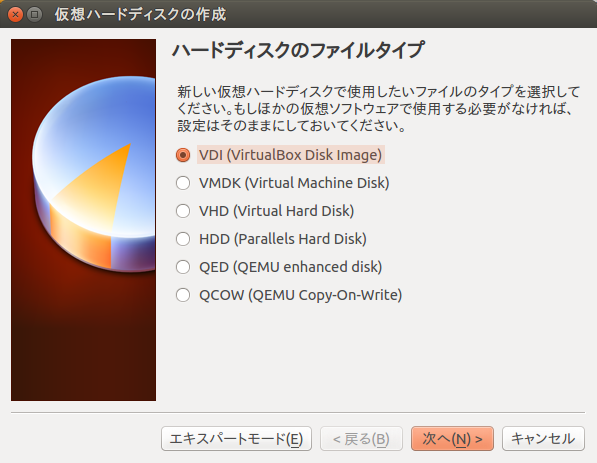
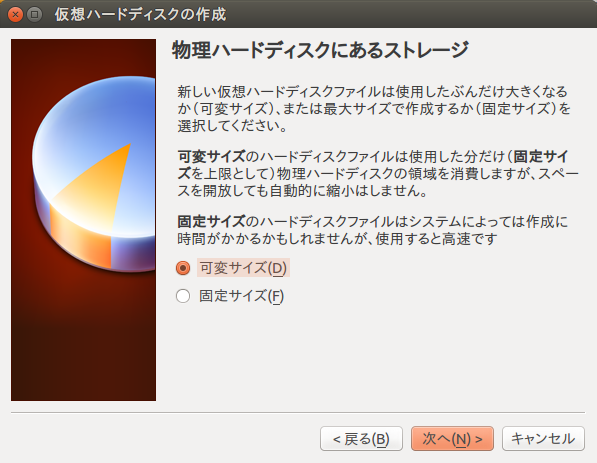
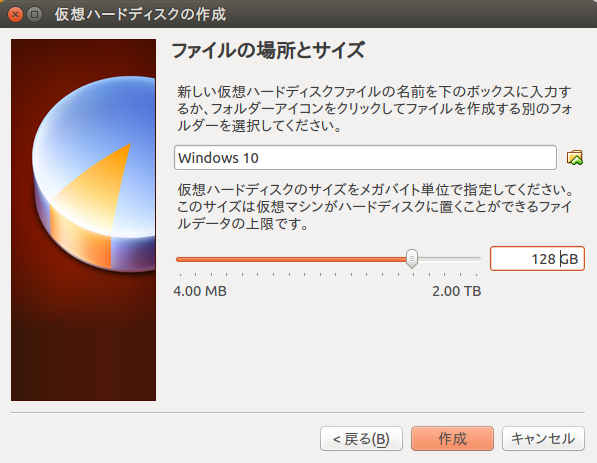
ここまでで仮想マシンが作成される。
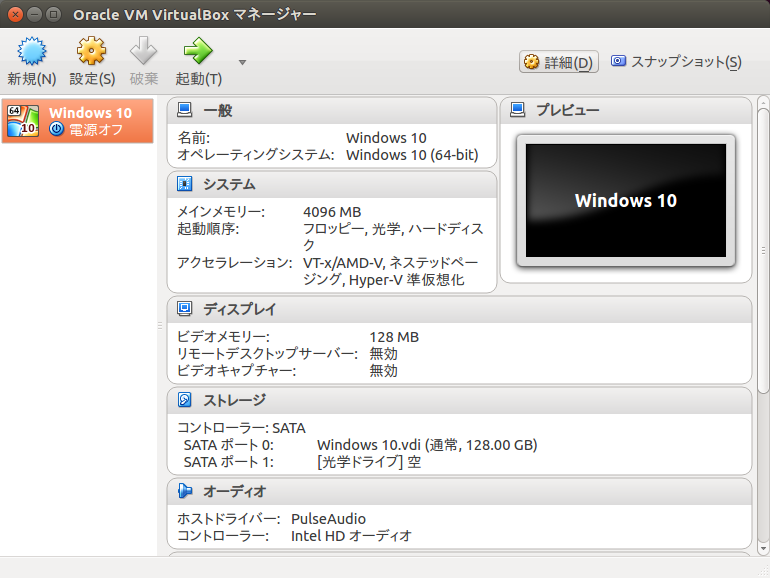
「起動」をクリックすると起動用のハードディスクを指定するように促されるので、あらかじめダウンロードしておいたISOファイルを指定する。
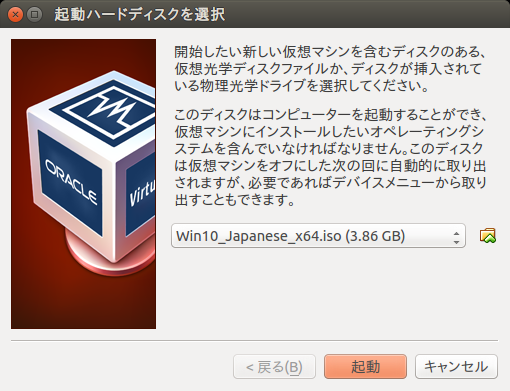
続いて「起動」をクリックするとWindowsのインストーラが起動するので通常の手順でインストールする。
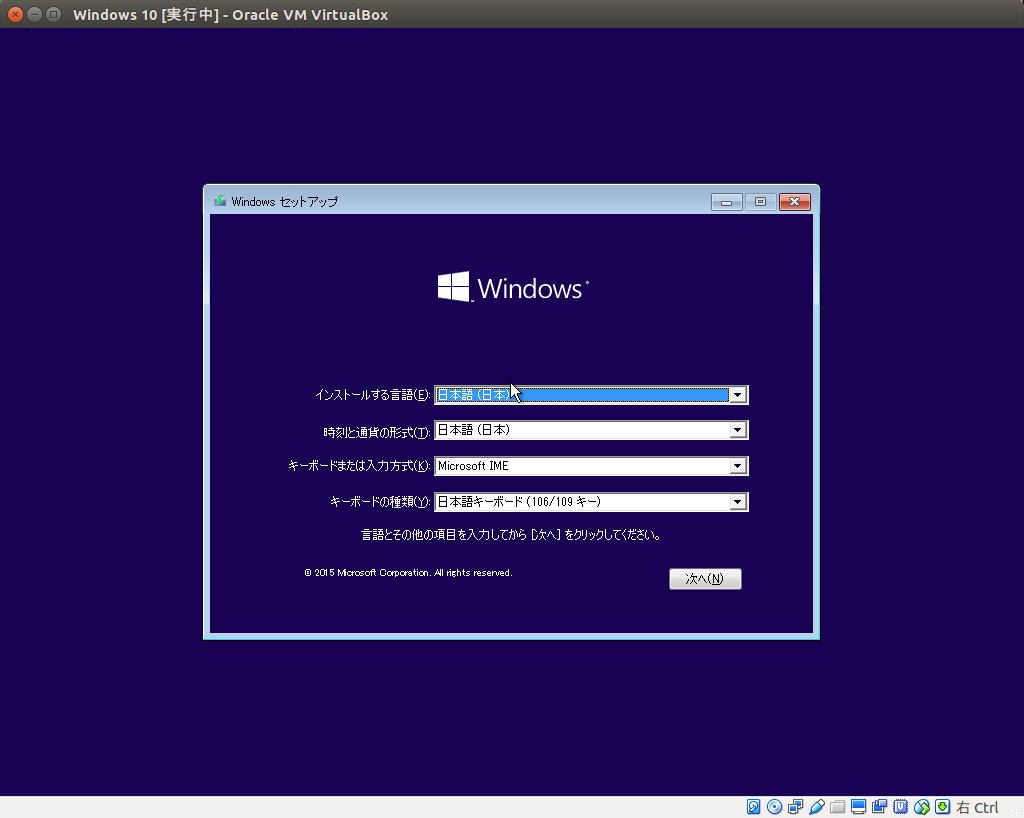
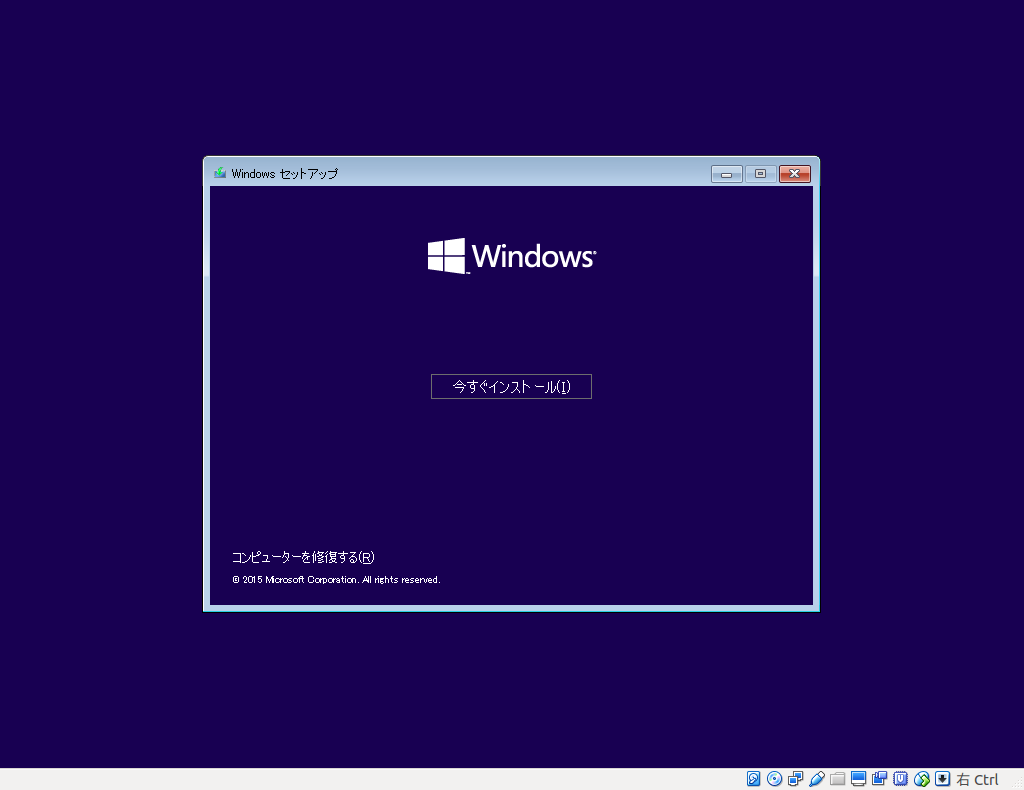
インストールが完了したら仮想マシンの操作に付加機能を加えるためにGuest Additionsをインストールする。
まずWindowsにログオンしてVirtualBoxメニューの[デバイス] > [Guest Additions CDイメージの挿入...]を選択する。
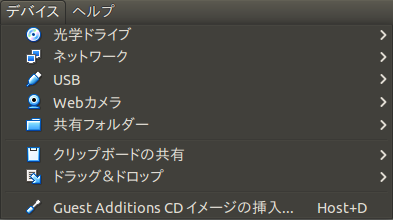
するとWindows上で以下のような画面が表示されるので「VBoxWindowsAdditions.exeの実行」を選択すればインストールが実行される。
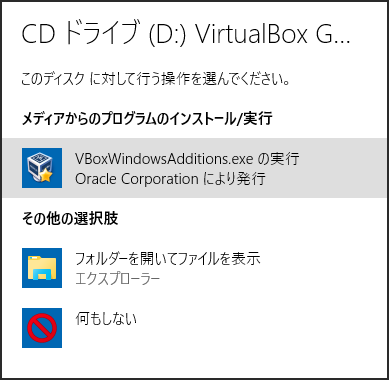
以上でインストールは完了である。